 Dış sabit sürücünüzden veriler kaybolduysa (belki yanlışlıkla bir şey sildiniz veya sürücü hatalar vermeye başladı), o zaman şunu bilmelisiniz ki Mac harici sabit disk veri kurtarma çoğu durumda mümkündür.
Dış sabit sürücünüzden veriler kaybolduysa (belki yanlışlıkla bir şey sildiniz veya sürücü hatalar vermeye başladı), o zaman şunu bilmelisiniz ki Mac harici sabit disk veri kurtarma çoğu durumda mümkündür.
Dosyalarınız tamamen üzerine yazılmamış ve hâlâ cihazda bir yerde fiziksel olarak duruyorsa, doğru kurtarma yöntemini izlerseniz onları geri alma şansınız var. Bu makalede açıklanan yöntemleri yaygın veri kaybı senaryolarında test ettik, bu yüzden bunların etkinliğinden ve Mac’te harici sabit diskten veri kurtarmanıza yardımcı olacaklarından eminiz.
Harici Diskinizde Neler Oluyor?
Size kolaylık sağlamak için, diskinizle ilgili duruma uygun doğru yönteme yönlendiren hızlı bir özet sunuyoruz. Her şeyi okumak yerine, sadece aşağıdaki durumunuza bakın ve uygun çözümüne doğrudan geçin:
Not : Sürücünün düzgün bir şekilde bağlandığı ve Disk İzlencesi’nde göründüğü durumlara odaklanacağız (Finder’da görünmese bile). Sürücünüzü Disk İzlencesi’nde hiç görmüyorsanız, bunun yerine bu kılavuza göz atın.
Mac Harici Sabit Disk Veri Kurtarma İşlemine Denemeden Önce
Mac’te harici bir sabit sürücüden veri kurtarmaya başlamadan önce, işleri daha da kötüleştirebilecek aşağıdaki yaygın hatalardan kaçınmak için bir dakikanızı ayırmalısınız:
- Harici sabit sürücüyü kullanmaya devam etme : Üzerinde dosya kopyaladığınızda, indirdiğinizde veya göz attığınızda, kurtarmaya çalıştığınız silinmiş verilerin üzerine yazma riskiyle karşı karşıya kalırsınız. Aktivite ne kadar az olursa, şansınız o kadar yüksek olur, bu yüzden sürücüyü hemen kullanmayı bırakmak en iyisidir.
- Verilerinizi geri almadan önce her türlü onarım aracını çalıştırma : Veri kaybınızın nedeni bozulma olsa bile, onarım girişimleri üzerine yazmaya neden olabileceğinden, önce uygun Mac harici sabit disk kurtarma yazılımını kullanmak en iyisidir.
- Harici sabit sürücüye veri kurtarma sisteminin kurulması : Bir kurtarma uygulaması indirirseniz, bunu Mac’inizin dahili sürücüsüne veya farklı bir harici sürücüye kurun (kurtarmaya çalıştığınız sürücüye asla yüklemeyin). Yazılım yüklemek, ihtiyacınız olan dosyaların üzerine yazılabilecek yeni veriler oluşturur.
- Aynı harici sabit diske kaybolan dosyaları kurtarmak : Kaybolan dosyalarınızı başarılı bir şekilde bulduğunuzda, onları farklı bir konuma kaydedin (Mac’inizin dahili sürücüsüne veya başka bir harici sürücüye). Dosyaları aynı sürücüye geri kurtarmak, orada hala durmakta olan kurtarılabilir diğer verilerin üzerine yazılmasına neden olabilir.
- Fiziksel hasar belirtilerini göz ardı etme veya fark etmeme : Harici sürücünüz tıklama veya sürtünme sesleri çıkarıyorsa, yanık izleri gösteriyorsa veya Disk Utility’de Mac’iniz tarafından hiç tanınmıyorsa, hemen kullanmayı bırakın. Fiziksel hasar profesyonel yardım gerektirir çünkü DIY harici sabit disk veri kurtarma Mac yöntemleri işe yaramaz ve durumu daha da kötüleştirebilir.
- Veri kurtarma için yeterli depolama alanı hazır değil : Mac düzeneklerinde harici sabit diskten veri geri yüklerken, bu kurtarılan dosyaları koyacak bir yere ihtiyacınız vardır. Kurtarma işlemini başlatmadan önce başka bir sürücüde yeterli boş alan olduğundan emin olun.
Eğer bu listeyi okuduktan sonra zaten bu hatalardan bir veya daha fazlasını yaptığınızı fark ettiyseniz, bu verilerinizin sonsuza dek kaybolduğu anlamına gelmez. Sadece yapıyor olduğunuz şeyi durdurun ve aşağıdaki kurtarma adımlarıyla dikkatlice ilerleyin.
Senaryo 1: Mac’te Harici Sabit Sürücünüzden Silinen Dosyaları Kurtarın
En basit durumda başlayalım: Yanlışlıkla silinen dosyaları Mac’inizin harici sabit diskinden kurtarmanız gerekiyor. Bu tür durumlarda iki ana kurtarma seçeneğiniz bulunuyor. İlk seçenek yalnızca bir dakika alır ve ikinci seçenek yazılım gerektirir, ancak dosyalar kalıcı olarak silinmiş veya Çöp Kutusu boşaltılmış olsa bile çalışır.
Yöntem 1: Harici Cihazdaki Çöp Kutusunu Kontrol Edin
Bilmediyseniz, Mac’inizden bir dosyayı harici bir sabit sürücüden sildiğinizde, bu dosya Çöp Kutusu klasörüne taşınır (tıpkı Mac’inizin ana sürücüsündeki diğer dosyaları sildiğinizde olduğu gibi). Sürücüyü bilgisayarınızdan çıkardığınızda, silinen dosya da Çöp Kutusu’ndan kaybolur. Ancak, sabit sürücüyü Mac’inize tekrar bağladığınızda, dosya yeniden görünür.
Not : Mac’inizde Çöp Kutusunu silinen dosyaları otomatik olarak kaldıracak şekilde yapılandırdıysanız, harici sabit diskinizden sildiğiniz veriler de 30 gün sonra kalıcı olarak silindi olacaktır.
Aşağıdaki adımları izleyerek bir Mac’te kazara silinmiş bir harici sabit sürücüden dosyaları Çöp Kutusu aracılığıyla geri yükleyin:
- Harici sabit diski bilgisayarınıza bağlayın.
- Çöp Kutusu klasörünü açın ( Yerleştirme Paneli üzerindeki son ikona tıklayın).
- Gerekli dosyayı bulmak için silinmiş dosyaları gözden geçirin.
- Dosyaya sağ tıklayın, açılır menüden Geri Koy öğesini seçin ve dosyayı orijinal konumuna geri yerleştirin. Ya da dosyayı herhangi bir sürücüye veya klasöre sürükleyip bırakın.
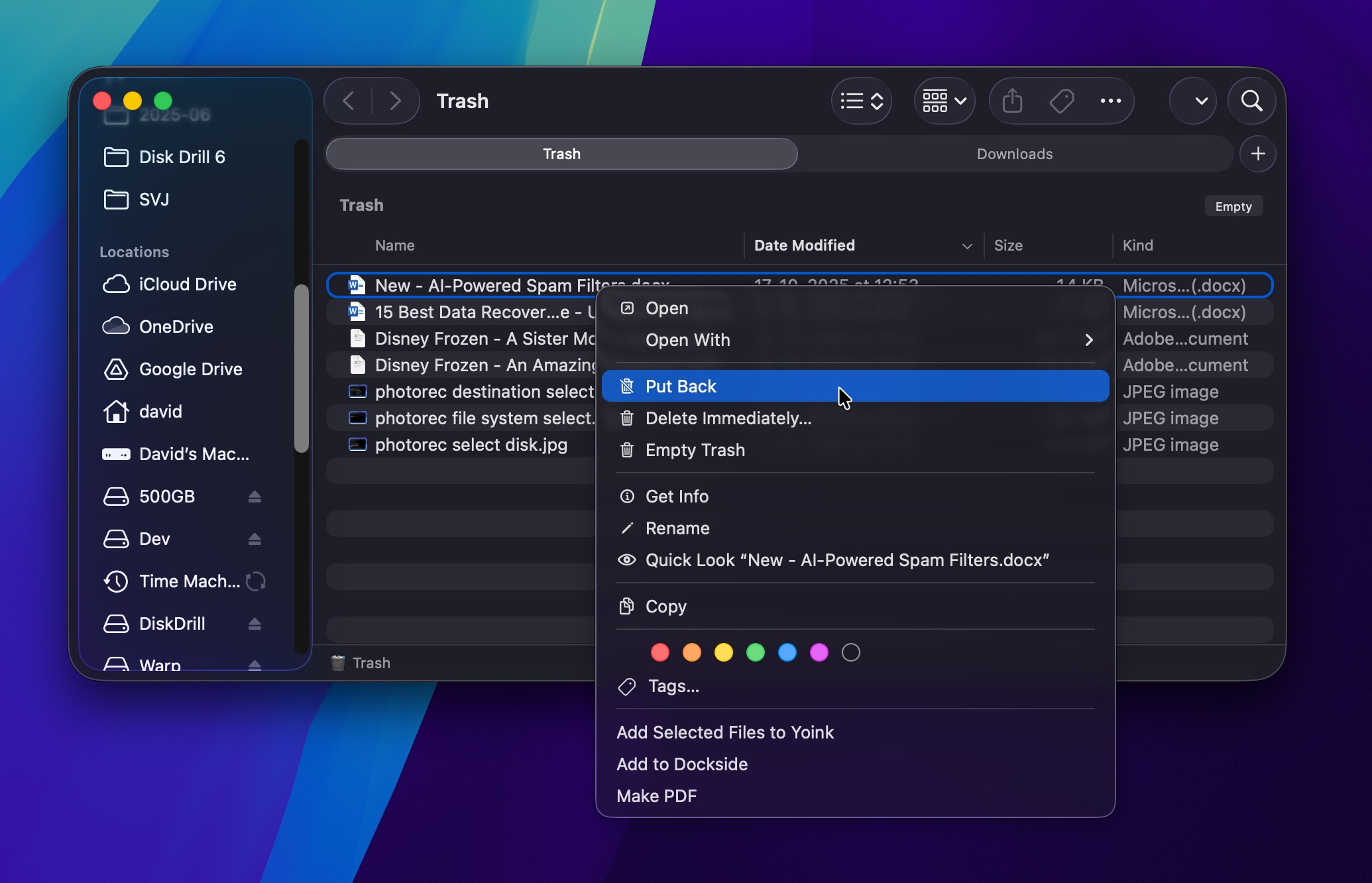
Eski macOS sürümünde, harici sabit sürücünüzdeki gizli klasörleri de etkinleştirebilir ve silinmiş dosyalara doğrudan buradan erişebilirsiniz. İşte yapmanız gerekenler:
- Harici sabit diski bilgisayarınıza bağlayın ve Bulucu ile açın.
- Şu tuş kombinasyonuna basın: Shift + Komut + .
- .Çöpler klasörünü açın ve silinmiş dosyayı arayın.
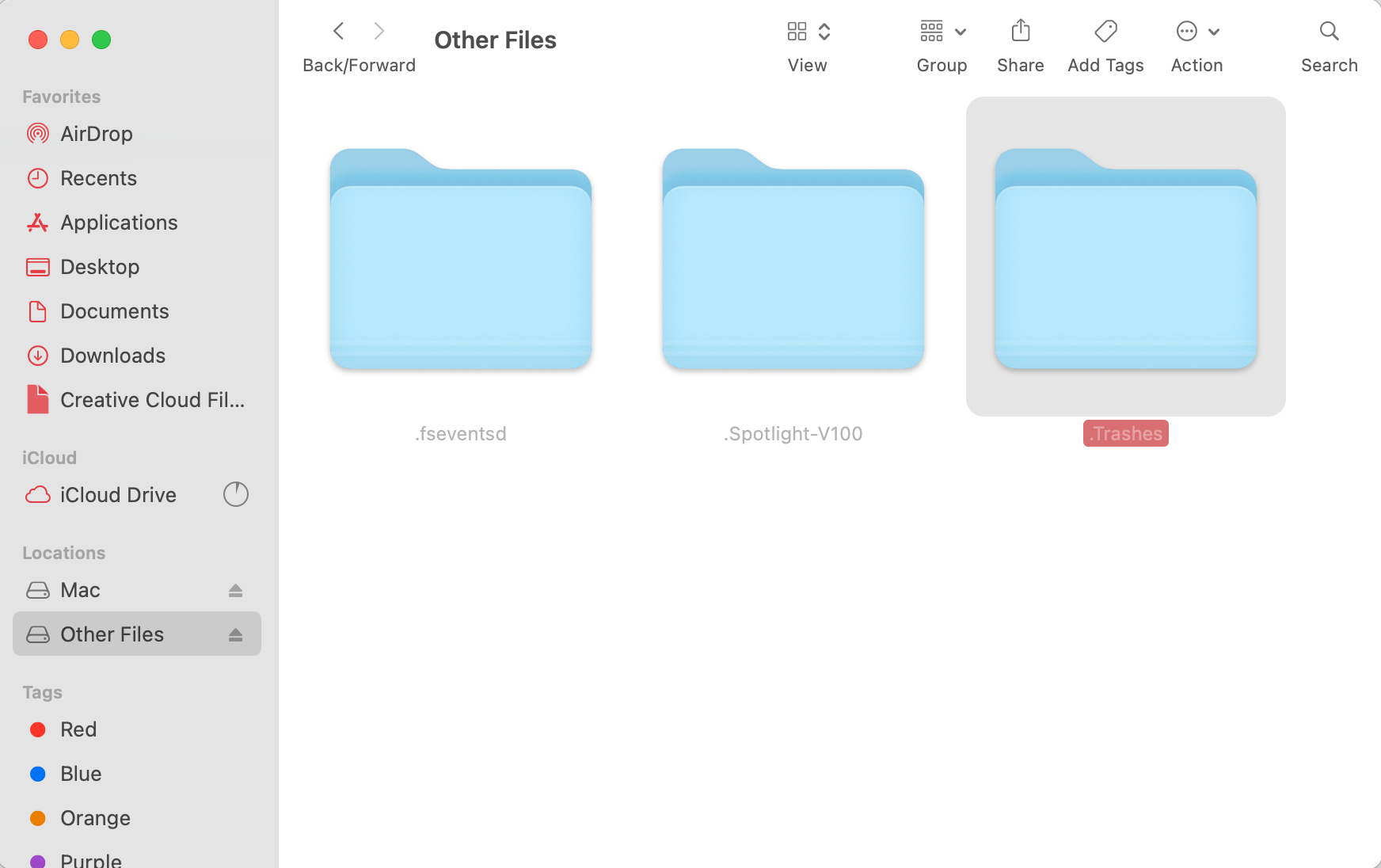
- Klasörü açmak için klasör izinlerini değiştirmeniz gerekiyorsa, klasöre sağ tıklayın ve açılır menüden Bilgi Al seçeneğini seçin. Paylaşım ve İzinler ‘e tıklayın ve kullanıcı ayrıcalığınızı Okuma ve Yazma olarak değiştirin.
- Silinen dosyayı bulup farklı bir klasöre sürükleyip bırakın.
Yöntem 2: Dosyaları Kurtarmak İçin Veri Kurtarma Yazılımı Kullanın
Eğer dosya Çöp Kutusunda değilse (veya zaten boşalttıysanız), diski taramak ve henüz üzerine yazılmamış dosyaları bulmak için Mac harici sabit disk için veri kurtarma yazılımına ihtiyacınız olacak.
Bu kılavuz için, testimiz‘de iyi performans gösterdiği ve kullanımı kolay ve gerekli olduğunda güçlü özelliklere sahip olma arasında iyi bir denge sağladığı için Disk Drill ‘ü kullanacağız. Mac’e bağlı harici disklerde yaygın olarak kullanılan dosya sistemleriyle (APFS, HFS+, exFAT ve NTFS yalnızca okuma modunda) güvenilir bir şekilde çalışır. Ve dosya sistemi bozuk veya kullanılamaz ise, Disk Drill yine de 400’den fazla dosya türü için imza tabanlı kurtarma kullanarak Mac sistemleri için harici sabit disklerden dosya kurtarabilir.
Not : Disk Drill, Mac harici sabit sürücü kurtarma için tek seçeneğiniz değil. Dışarıda başka birçok sağlam araç var ve alternatifleri keşfetmek isterseniz bir en iyi Mac kurtarma uygulamaları için tam puan tutuyoruz. Bununla birlikte, burada Disk Drill kullanıyoruz çünkü çoğu senaryoyu iyi yönetiyor ve zor durumlarda yararlı olabilecek bazı gelişmiş özelliklere (byte-to-byte yedeklemeler ve SMART izleme gibi) sahip.
Disk Drill kullanarak harici sabit diske sahip Mac kurulumlarından silinmiş dosyaları kurtarmanın yolu:
- Disk Drill’ı İndir‘yi indirin ve Mac’inizin dahili sürücüsüne kurun (kurtarmaya çalıştığınız harici sürücüye değil).

- Harici sabit sürücünüzü Mac’inize bağlayın.
- Disk Drill’i başlatın. Mevcut tüm sürücülerin bir listesini göreceksiniz. Listede harici sabit sürücünüzü bulun ve seçmek için üzerine tıklayın.
- Taramayı başlatmak için Kayıp verileri ara düğmesine tıklayın. Disk Drill hangi tarama modunu kullanmak istediğinizi soracaktır. Amacınız yalnızca parçalanmış video dosyalarını kurtarmak değilse, Evrensel Tarama’yı seçin.
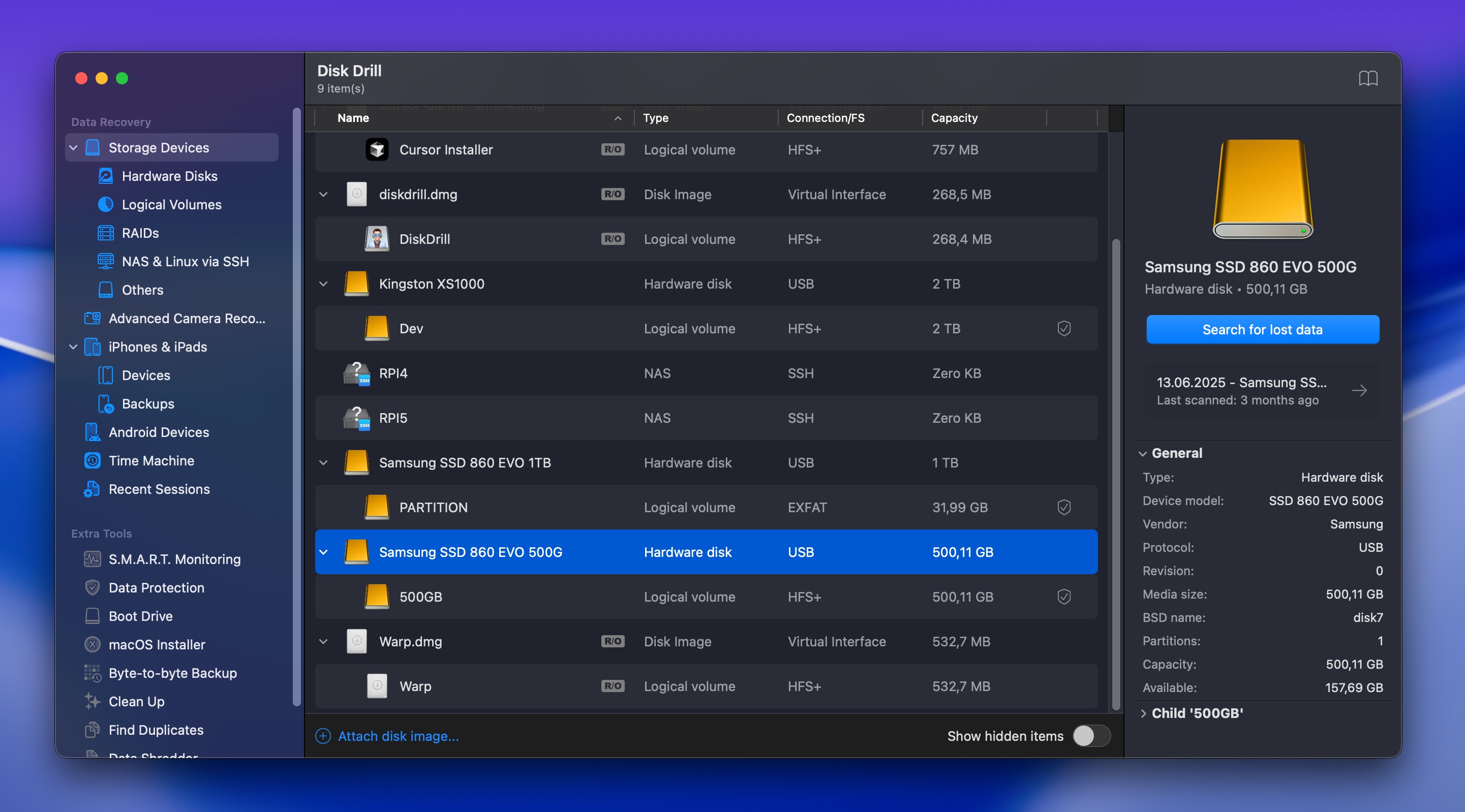
- Tarama başlayacak, ancak bitmesini beklemek zorunda değilsiniz. Bulunan öğeleri gözden geçir düğmesine istediğiniz zaman tıklayabilirsiniz ve tarama arka planda devam eder. Ayrıca, bir şeyler yaparken sistem kaynaklarını serbest bırakmak için geçici olarak duraklatabilirsiniz.
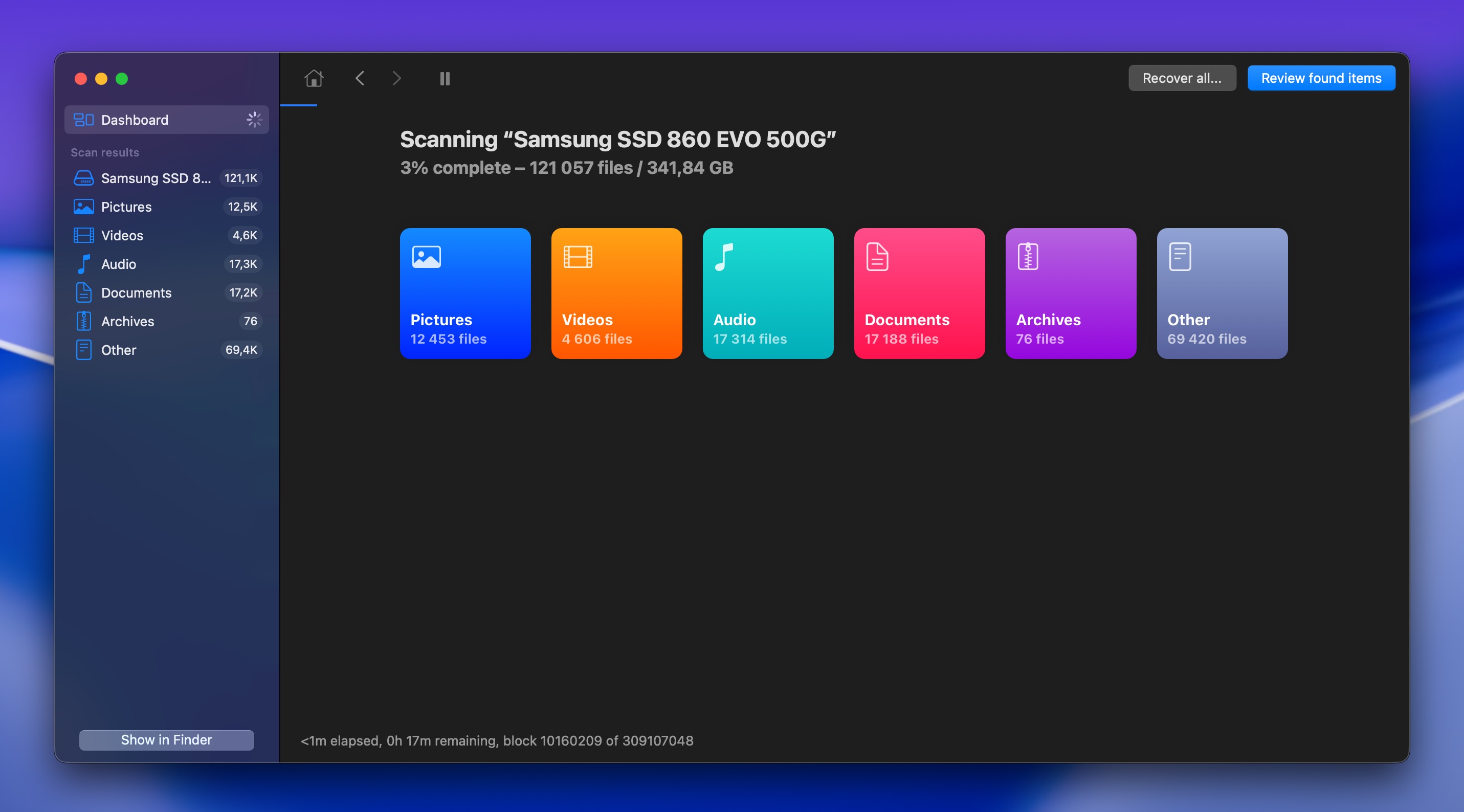
- Sonuçları dosya türüne göre (Belgeler, Resimler, Vidolar, Sesler, Arşivler vb.) daraltmak için Sol taraftaki kenar çubuğundaki filtreleri kullanın ‘yi kullanın. Bu, özellikle sürücüde binlerce dosya varsa aradığınızı bulmayı çok daha kolaylaştırır.
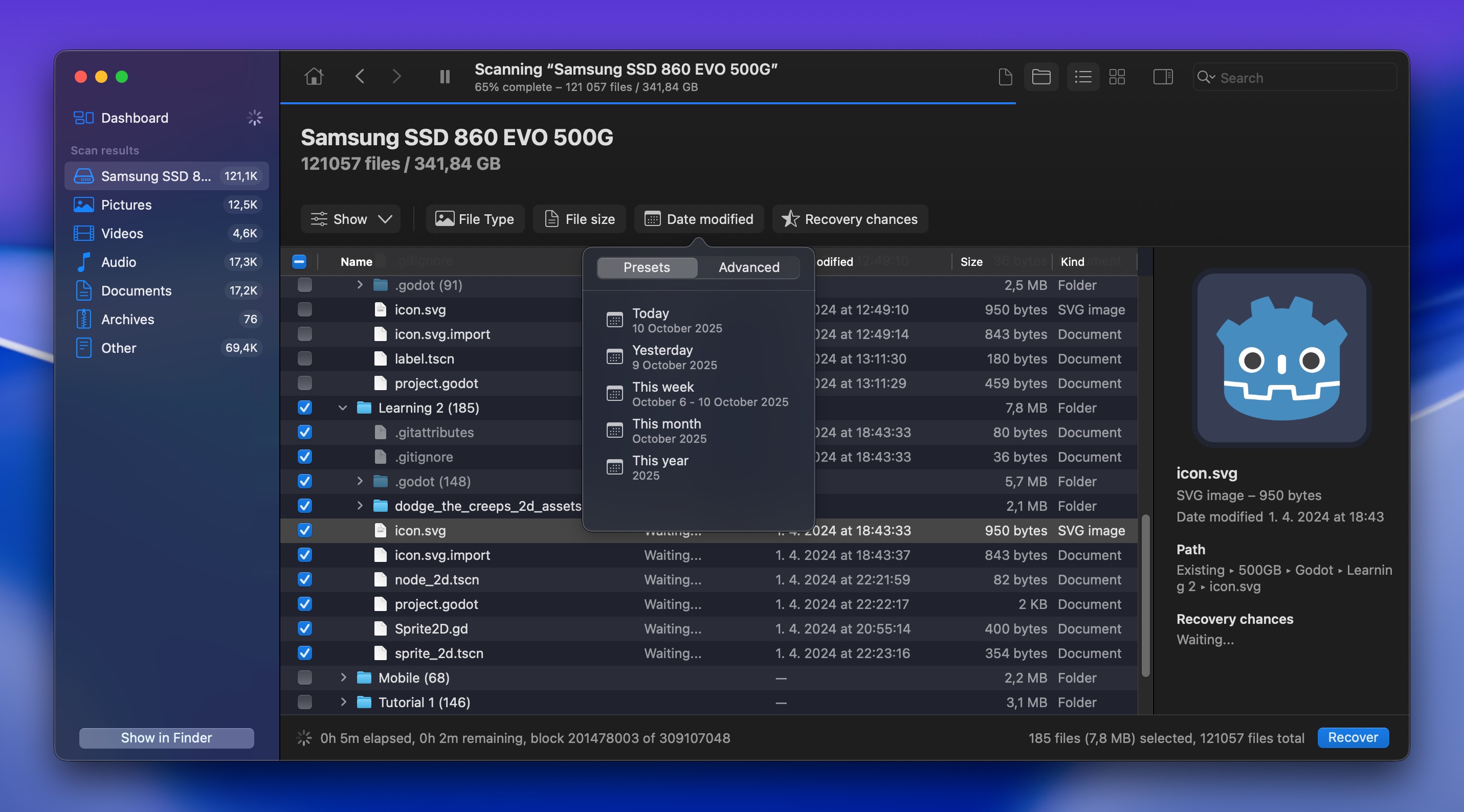
- Kurtarmadan önce herhangi bir dosyayı önizlemek için üzerine tıklayın. Disk Drill, görüntüleri, belgeleri, videoları ve diğer dosya türlerini önizlemenize olanak tanır, böylece sağlam ve kurtarmaya değer olduklarından emin olabilirsiniz.
- Harici sabit sürücü Mac sistemlerinden geri yüklemek istediğiniz dosyaları bulduğunuzda, onları seçin (aynı anda birden fazla dosya seçebilirsiniz) ve Kurtar düğmesine tıklayın.
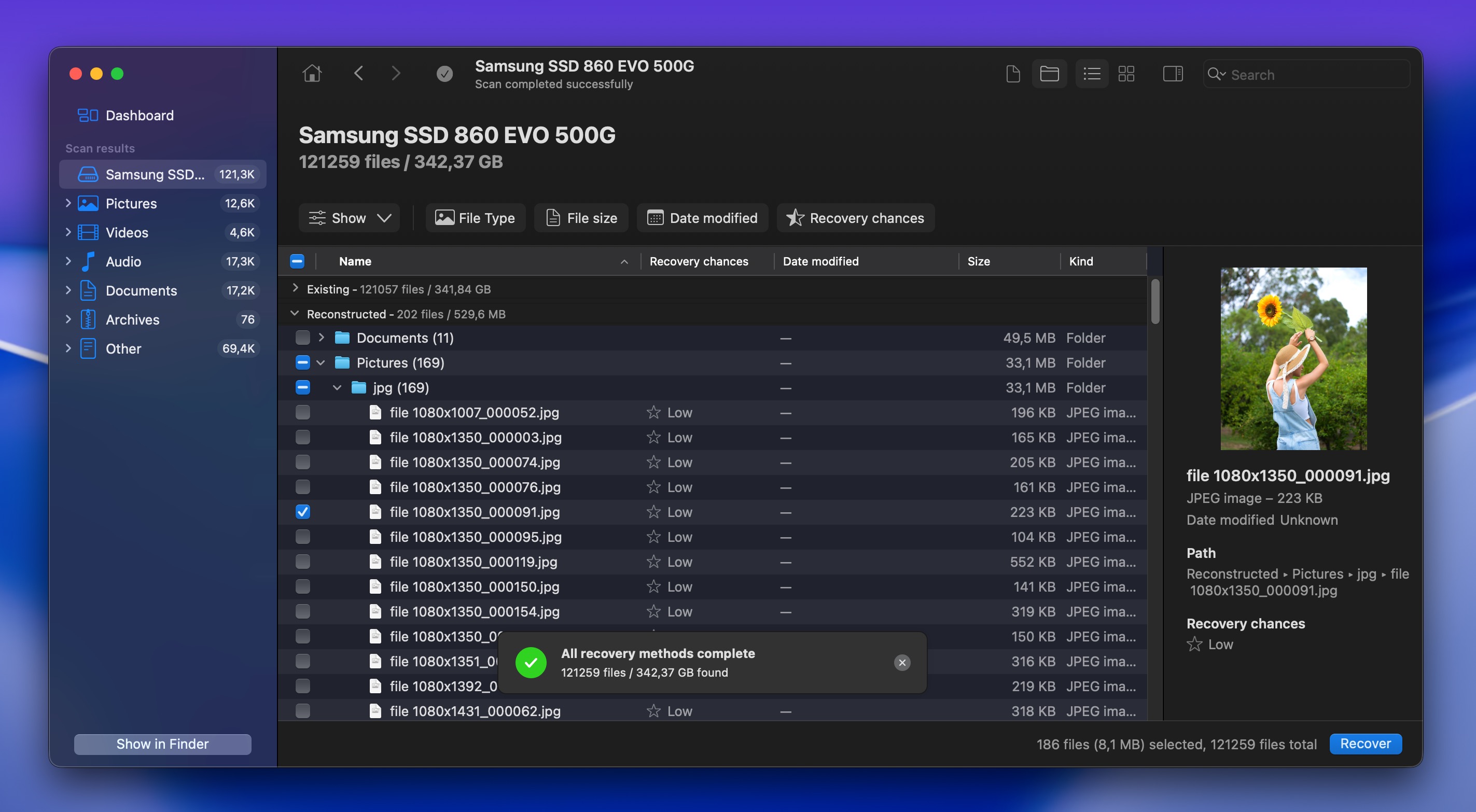
- Bir kurtarma yeri seçin. Kurtarılan dosyaları aynı harici sabit sürücüye geri kaydetmeyin. Diğer kurtarılabilir verilerin üzerine yazmamak için Mac’inizin dahili sürücüsünü veya farklı bir harici sürücüyü seçin.
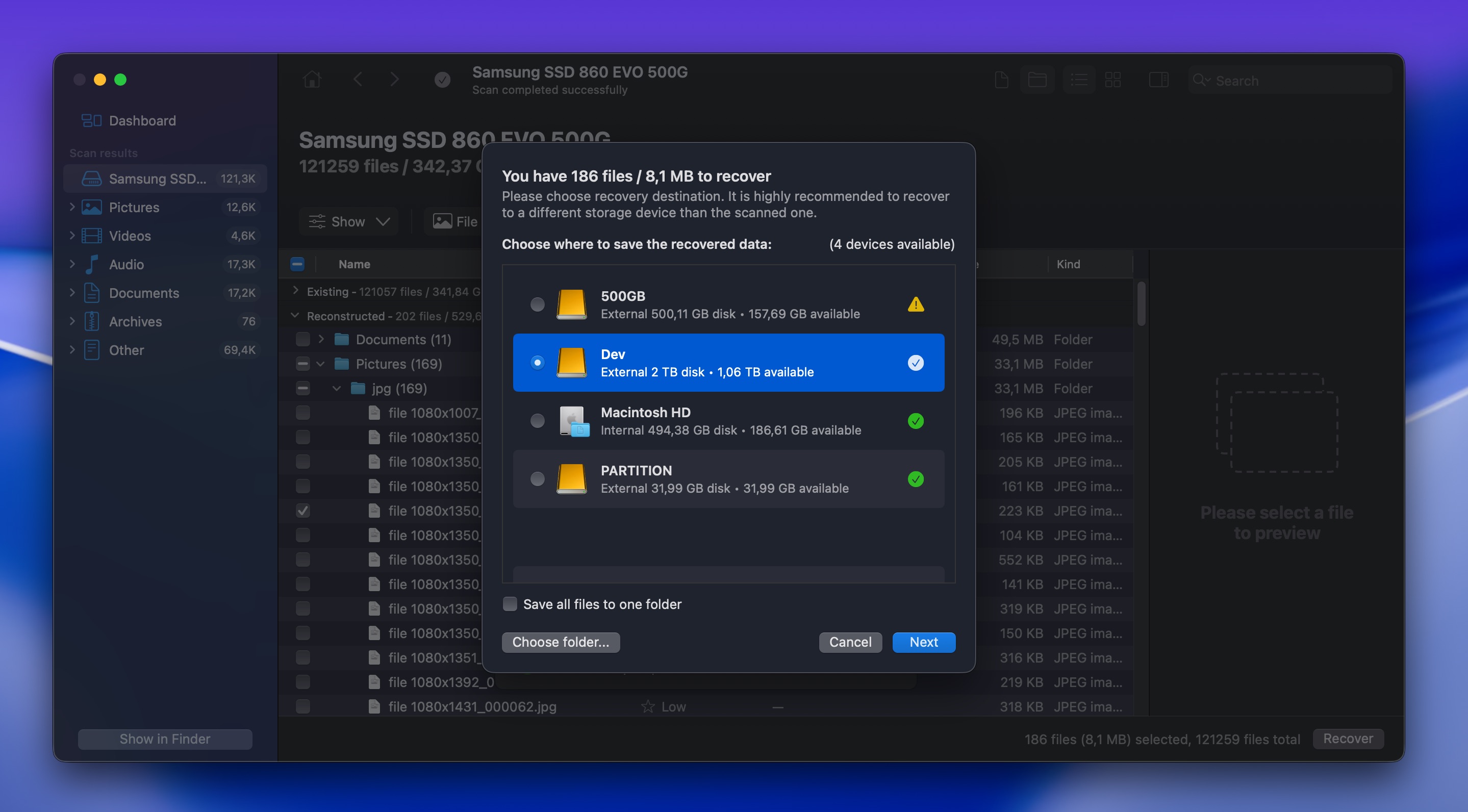
- Disk Drill’in seçilen dosyaları kurtarmayı bitirmesini bekleyin. İşlem tamamlandığında, kurtarma yerini gezebilir ve kurtarılan dosyalarınıza erişebilirsiniz.
Çoğu durumda, bu yöntem, silinen dosyalar tamamen yeni verilerle üzerine yazılmadığı sürece, harici sabit sürücü Mac kurulumlarından veri kurtarmayı başarıyla gerçekleştirecektir. Disk Drill’in ücretsiz sürümü, dosyalarınızı tarayıp önizlemenizi ücretsiz olarak sağlar, böylece dosyalarınızın kurtarılabilir olduğunu doğruladıktan sonra tam kurtarma için yükseltme yapmaya karar verebilirsiniz.
Senaryo 2: Mac Harici Sabit Diskini Biçimlendirme veya Bölüm Kaybından Sonra Kurtarma
Burada, aşağıdaki nedenlerden dolayı meydana gelebilecek tam veri kaybı senaryolarını ele alacağız:
- Yanlışlıkla Disk Utility’de Sil ‘ye tıkladınız ve tüm sürücüyü sildiniz.
- Bir bölüm silindi veya Finder ya da Disk Utility’de artık görünmüyor.
- Bağlandığınızda Mac’iniz sürücüyü başlatmanızı istiyor.
- Sürücü ayrılmamış veya biçimlendirilmemiş olarak görünüyor.
Bu senaryolar ilk bakışta oldukça ciddi görünebilir, ancak alan tamamen yeni verilerle üzerine yazılmamış olduğu sürece, harici sabit disk Mac verilerini geri yükleme girişimleri çoğu durumda başarılı olabilir.
Yöntem 1: Biçimlendirme Sonrası Harici Bir Mac Diskinden Verileri Geri Yükleyin
Tüm formatlama verilerinizi gerçekten silmez:
- Disk Utility’nin varsayılan Sil seçeneğini kullandığınızda, yalnızca dosya sistemi yapısını sıfırlar (bu, bir kitabın içindekiler tablosunu silmek gibi, tüm sayfaları yerinde bırakırken). Görüntülerinizi, belgelerinizi ve diğer verilerinizi oluşturan gerçek bir ve sıfırlar hala fiziksel olarak sürücüde kalır, bu da genellikle Mac sabit disk veri kurtarmasının mümkün olduğu anlamına gelir.
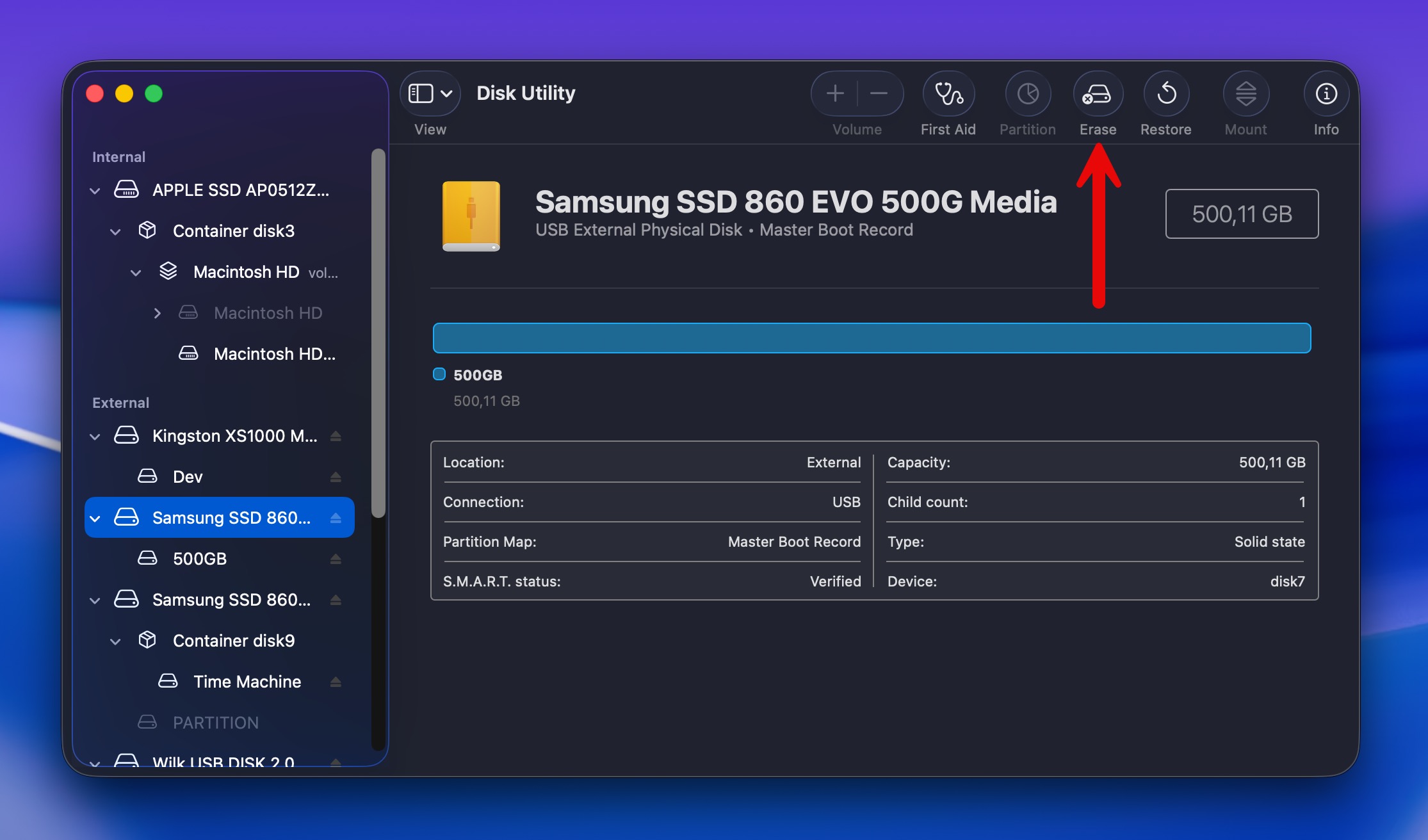
- Öte yandan, güvenli bir silme veya sıfırlama formatı, her sektörü sıfırlar veya rastgele verilerle aktif olarak üzerine yazar. Disk Utility’de bu seçeneklerden birini seçtiyseniz veya özel bir güvenli silme yazılımı kullandıysanız, kurtarma imkansız hale gelir.
Eğer sadece standart bir hızlı format yaptıysanız, kurtarma süreci Senaryo 1, Yöntem 2‘da ele aldığımız ile tamamen aynıdır. Sadece o bölüme geri dönüp Mac’ten Disk Drill kullanarak harici sabit disk sistemlerinden veri kurtarma adımlarını izleyin.
Formatlı sürücüleri geri yüklemek hakkında daha ayrıntılı bilgi için, tam rehberimize göz atın.
💡 Bilmek güzel : Verilerin birden fazla kez üzerine yazıldıktan sonra bile kurtarılabileceğine dair yaygın bir efsane vardır, bu yüzden bazı “askeri düzeyde” silme araçları verileri 35 kez üzerine yazarak silmeyi iddia eder. Ancak araştırmalar gösteriyor ki modern sabit disklerde tek bir tam üzerine yazma işleminin bile veri kurtarmayı pratikte imkansız hale getirdiğini bilin. Bu nedenle, güvenli bir silme işlemi yaptıysanız, verileriniz gerçekten gitmiş demektir.
Yöntem 2: Mac’te Harici Sürücüden Kayıp Bölümü Geri Yükleme
Bazen, tüm bölümler kaybolabilir. Bu veri kaybı senaryosunun yaygın nedenleri arasında bölüm yönetimi sırasında yanlışlıkla silme, dosya sistemi hataları ve donanım sorunları yer alır. Ancak macOS bölümü artık göremediğinde bile, ham veriler hala yerinde sağlam bir şekilde duruyor olabilir. Bölümlerin nerede başladığını ve bittiğini belirten bölüm tablosu zarar görmüş olabilir, ancak asıl dosyalar tamamen sorunsuz olabilir.
Yani, iyi haber şu ki, bölüm veri kurtarma harici sabit disk Mac denemeleri, TestDisk gibi doğru aracı kullanırsanız hala işe yarayabilir. Tamamen ücretsizdir ve uzun süredir piyasadadır. Grafiksel bir kullanıcı arayüzüne sahip olmamasına rağmen, bazı ticari yazılımlardan bile daha iyi gün kurtarabilecek etkileyici bölüm kurtarma yeteneklerine sahiptir.
İşte TestDisk kullanarak kaybolan bölümleri geri yüklemenin yolu:
- TestDisk’i indir ve yükle. Yanlışlıkla kaybolan verilerin üzerine yazılmasını önlemek için, kurulum sırasında harici sürücünüzün bağlantısının kesildiğinden emin olun.
- Harici sabit diskinizi güvenli bir şekilde Mac’inize bağlayın.
- Terminal uygulamasını açın (Finder > Applications > Utilities).
- Aşağıdaki komutu yazın ve Geri Al tuşuna basın:
sudo testdisk(İstendiğinde, Mac şifrenizi girin ve tekrar Geri Al tuşuna basın.)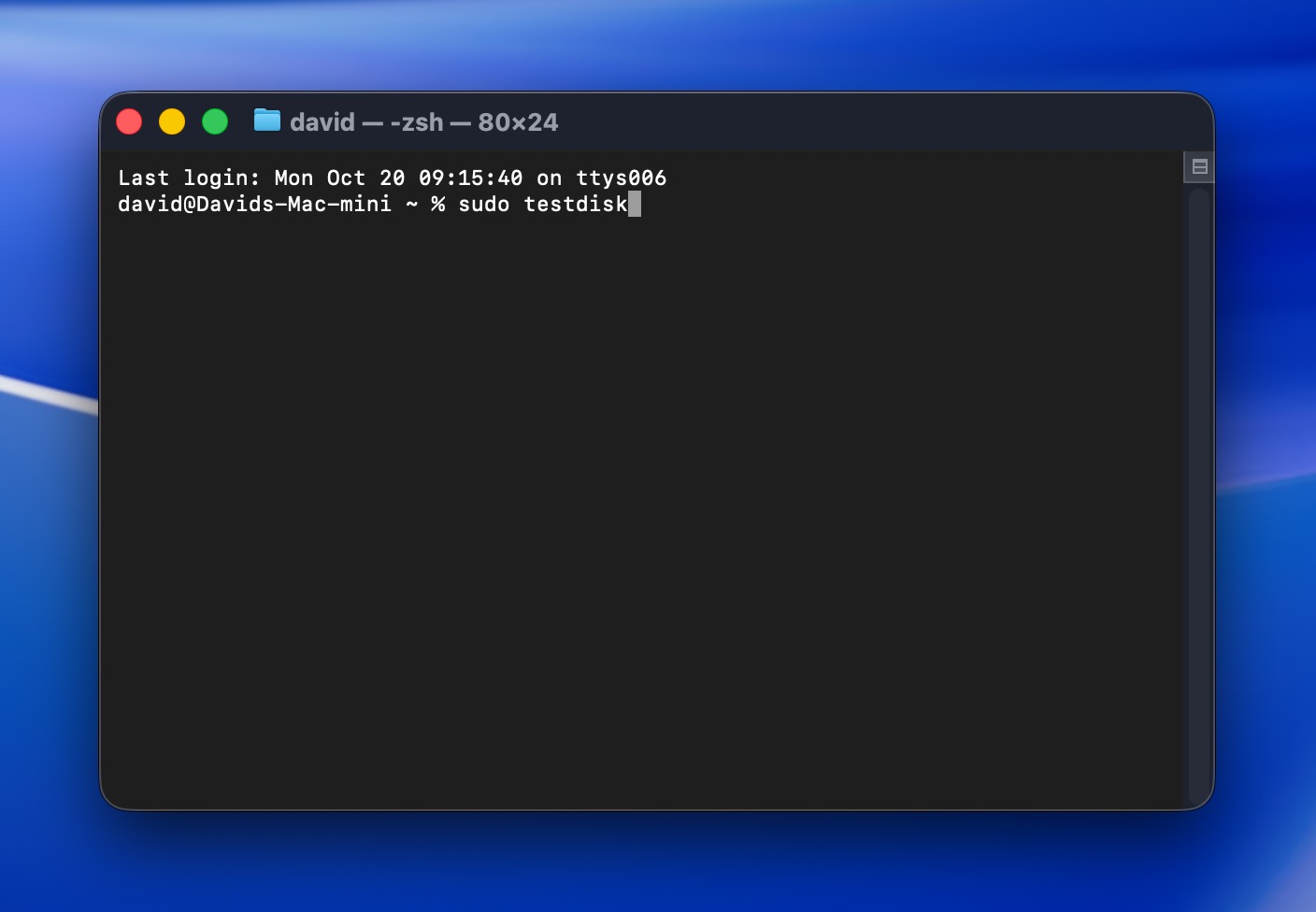
- Yön tuşlarınızı kullanarak Oluştur seçeneğini seçin ve Geri Al tuşuna basın.
- Sürücü listesinden harici sürücünüzü seçin, ardından Devam Et seçeneğini seçin ve Geri Al tuşuna basın.
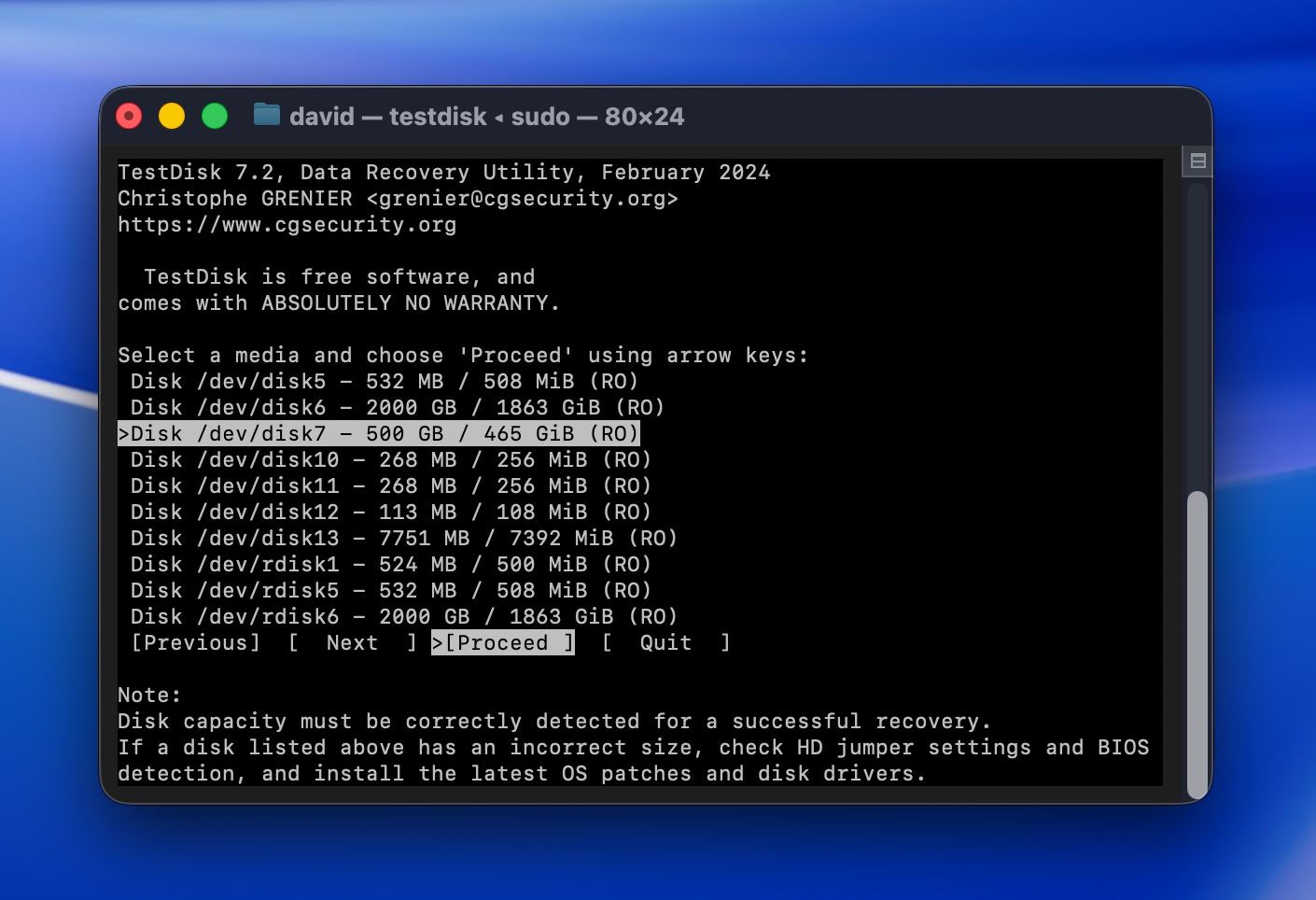
- Sürücünüzün bölüm tablosu türünü seçin ve Geri Al tuşuna basın. TestDisk genellikle sizin için doğru türü otomatik olarak algılar.
- Analiz seçeneğini seçin ve Geri Al tuşuna basın.
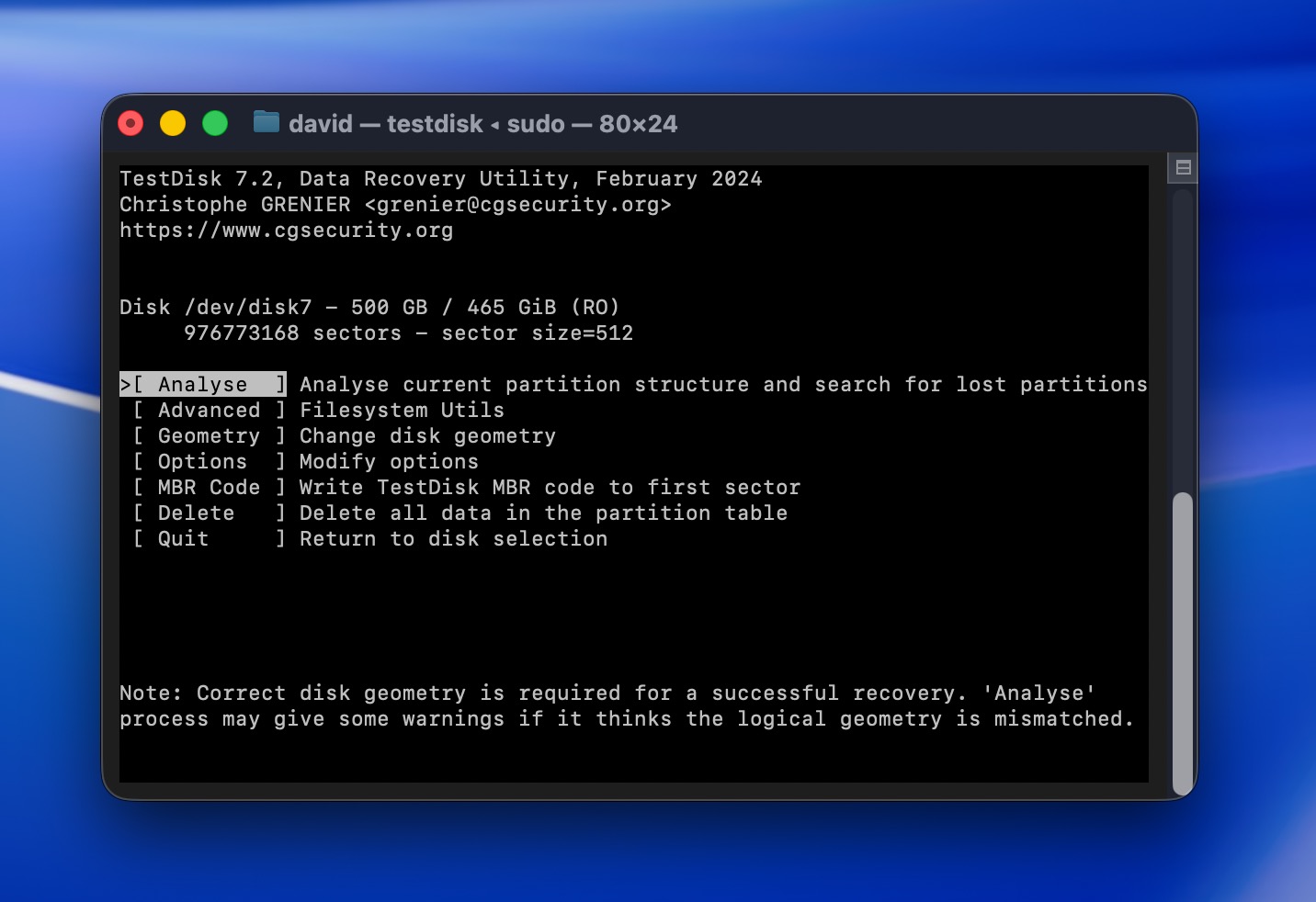
- Hızlı Arama seçeneğini seçin ve Geri Al tuşuna basın. TestDisk kaybolan bölümleri tarayacaktır.
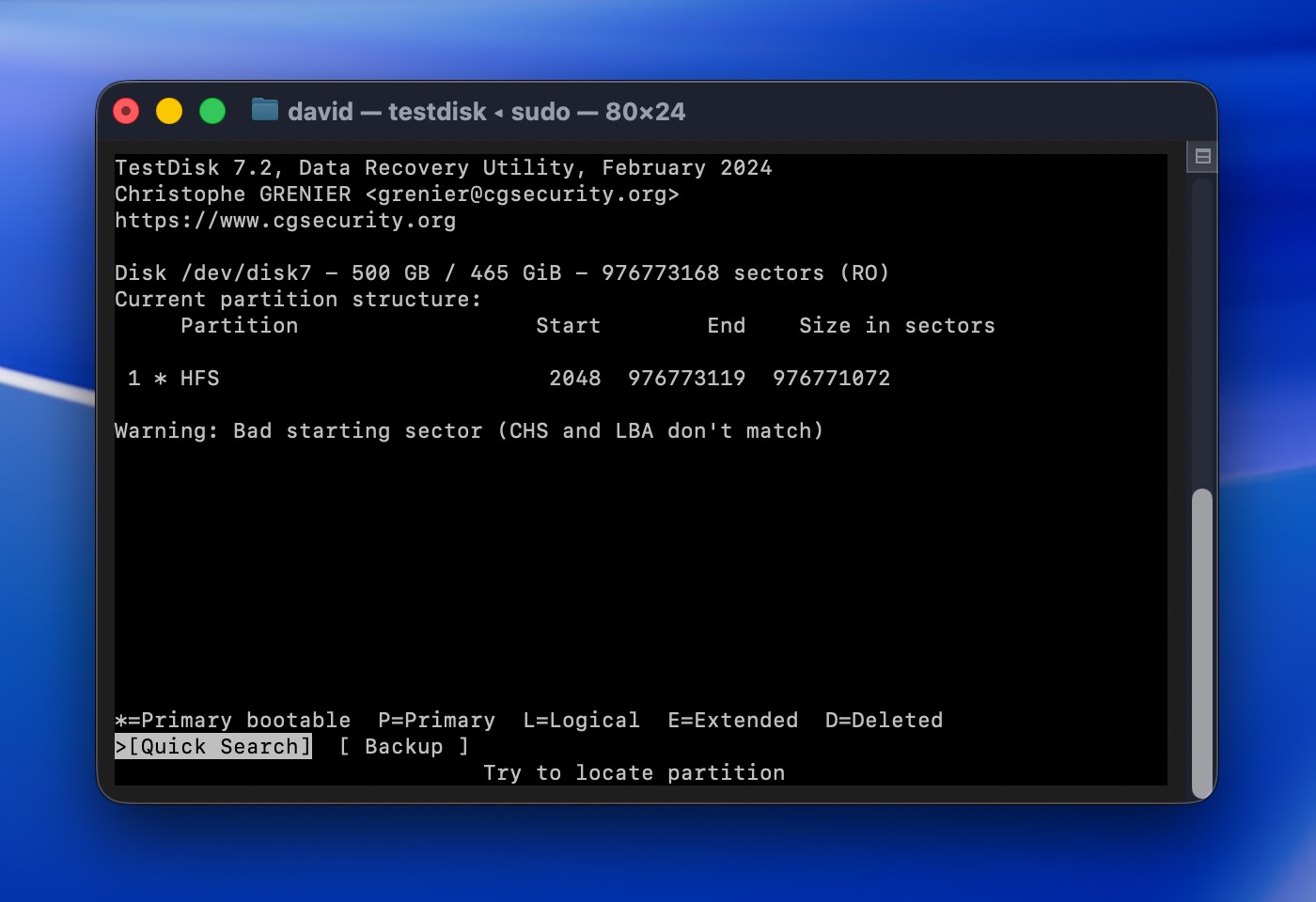
- Gerekli bölümü bulursa, onu seçin ve ardından Yaz seçeneğini seçin ve Geri Al tuşuna basın. Bölüm görünmezse, daha kapsamlı bir tarama için Derin Arama seçeneğini seçin ve Geri Al tuşuna basın.
Not : TestDisk, dosya sistemi tamamen gitmiş olsa bile ham dosyaları doğrudan kurtarabilen PhotoRec adlı başka bir araçla birlikte gelir ve kılavuzumuzda nasıl kullanılacağını öğrenin yapabilirsiniz. Ancak, PhotoRec’in orijinal dosya adlarını veya klasör yapısını kurtarmadığını bilmelisiniz (her şey “file001.jpg” gibi sıradan isimlerle geri gelir), bu da büyük dosya gruplarını düzenlemeyi oldukça zahmetli hale getirir.
Senaryo 3: Harici Sürücü Finder’da Görünmüyor veya Erişildiğinde Hata Veriyor
Bu, şu ana kadar ele aldıklarımızdan biraz daha zor. Harici sürücünüz Finder’da hiç görünmeyebilir ya da belki görünür, ancak her açmaya veya dosya kopyalamaya çalıştığınızda hatalar verebilir. Ancak aslında önemli olan, sürücünüzün Disk Utility’de görünüp görünmediğidir (Finder’da görünmese bile). Eğer görünüyorsa, bu macOS’un onu donanım seviyesinde algılayabildiği anlamına gelir.
Eğer sürücünün kendisi çalışıyorsa, öncelikle verilerinizi kurtarmaya başlamalısınız. Bu işlem tamamlandıktan sonra, sürücüyü tekrar kullanılabilir hale getirmeye çalışabilirsiniz.
1. Adım: Verilerinizi Bir Yedekten Kurtarın
Bu adım, şimdiye kadar ele aldıklarımızdan biraz farklı. Diskiniz hata veriyorsa veya düzgün şekilde monte edilemiyorsa, genellikle temel sorunların bir işaretidir (dosya sistemi hasarı, bozuk sektörler veya başlangıç donanım istikrarsızlığı).
Sorun, sorunları olan bir sürücüyü taramanın ona yük bindirmesidir. Sürücü zaten zorlanıyorsa, tam bir taramadan geçirmek durumu daha da kötüleştirebilir. Bunun yerine, Mac kullanıcıları için bu durumdaki harici sabit disk sistemlerinden veri kurtarmanın en güvenli yaklaşımı, önce tüm sürücünün tam, sektör düzeyinde bir kopyasını (aynı zamanda bayttan bayta yedekleme veya disk görüntüsü olarak da adlandırılır) oluşturmaktır.
Disk Drill bu işlem için yerleşik bir özellikle gelir, adı Bayttan Bayta Yedekleme ’dir. İmgenizi oluşturduğunuzda, Disk Drill’de yükleyebilir ve uygulama ile tarayabilirsiniz, böylece kurtarma kopya üzerinde gerçekleşir. Kurtarma sırasında bir şeyler ters giderse, orijinal verileriniz harici sürücüde hâlâ güvendedir.
⚠️ Önemli : Harici sürücünüzün tam boyutu kadar boş alana sahip başka bir depolama cihazına ihtiyacınız olacak. Yani, eğer harici sürücünüz 1 TB ise, başka bir yerde (Mac’inizin dahili sürücüsü, başka bir harici sürücü, vb.) 1 TB boş alana ihtiyacınız var. Yedekleme dosyasının boyutu, kullanılan alanın değil, sürücünün tamamının boyutu kadar olacaktır.
İşte harici sürücünüzün bayttan bayta yedeğinin nasıl oluşturulacağı:
- Harici sabit diskinizi Mac’inize bağlayın.
- Disk Drill ‘ü başlatın ve sol kenar çubuğundan Bire bir Yedekleme ‘i seçin.
- Mevcut sürücüler listesinden harici sürücünüzü seçin.
- Yedekleme oluştur ‘ya tıklayın ve imajınızı kaydedebileceğiniz bir hedef seçin. Onaylayın ve Disk Drill sürücünüzün tamamının sektör sektör kopyasını oluşturacaktır.
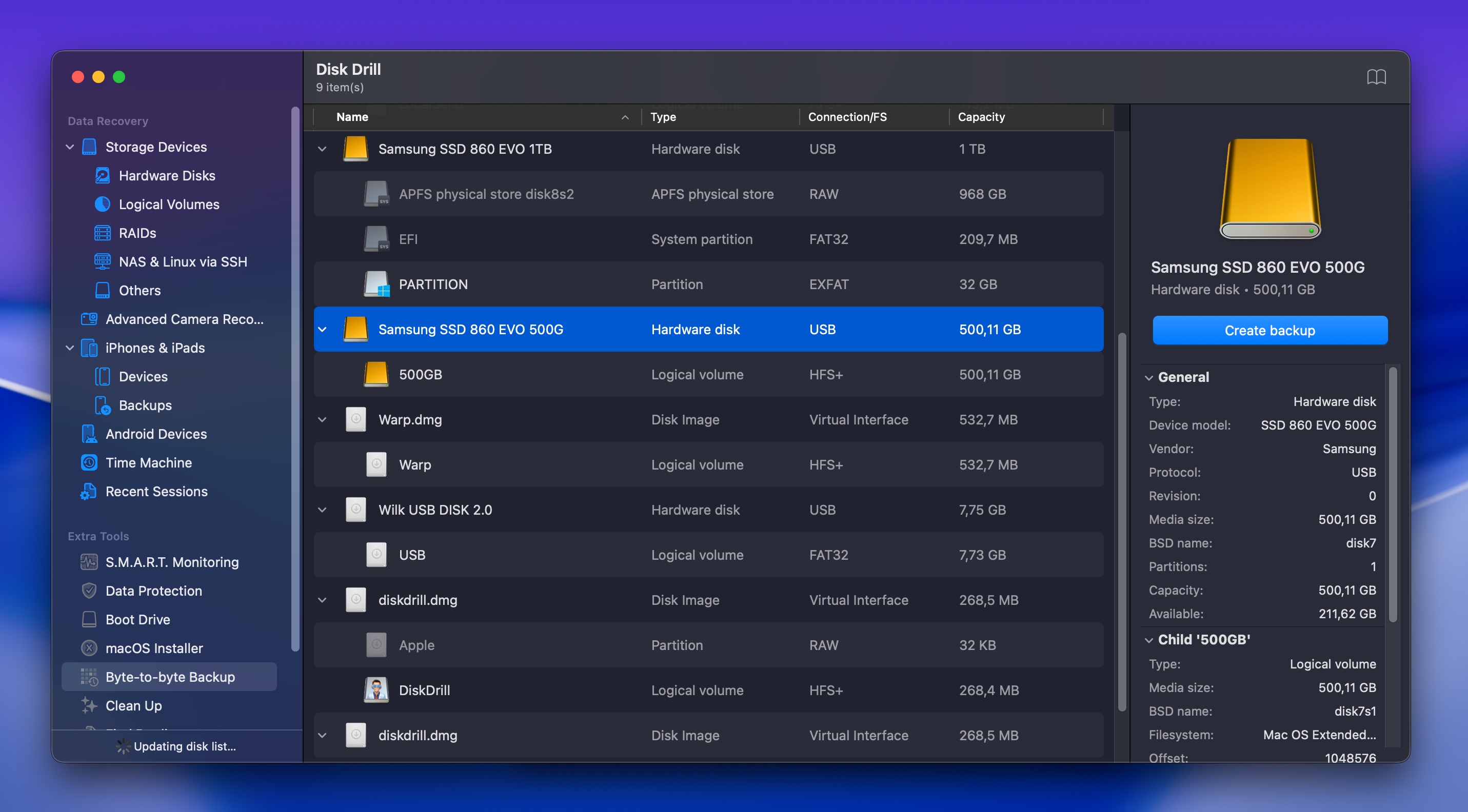
- Yedeklemenin tamamlanmasını bekleyin. Bu, sürücünüzün boyutuna ve durumuna bağlı olarak biraz zaman alabilir. Sürücünün kötü sektörleri varsa Disk Drill bunları otomatik olarak atlayacak ve devam edecektir.
Yedekleme tamamlandıktan sonra, işte nasıl taranacağı:
- Depolama Cihazları bölümüne gidin ve en alttaki Disk imajını ekleyin seçeneğini arayın.
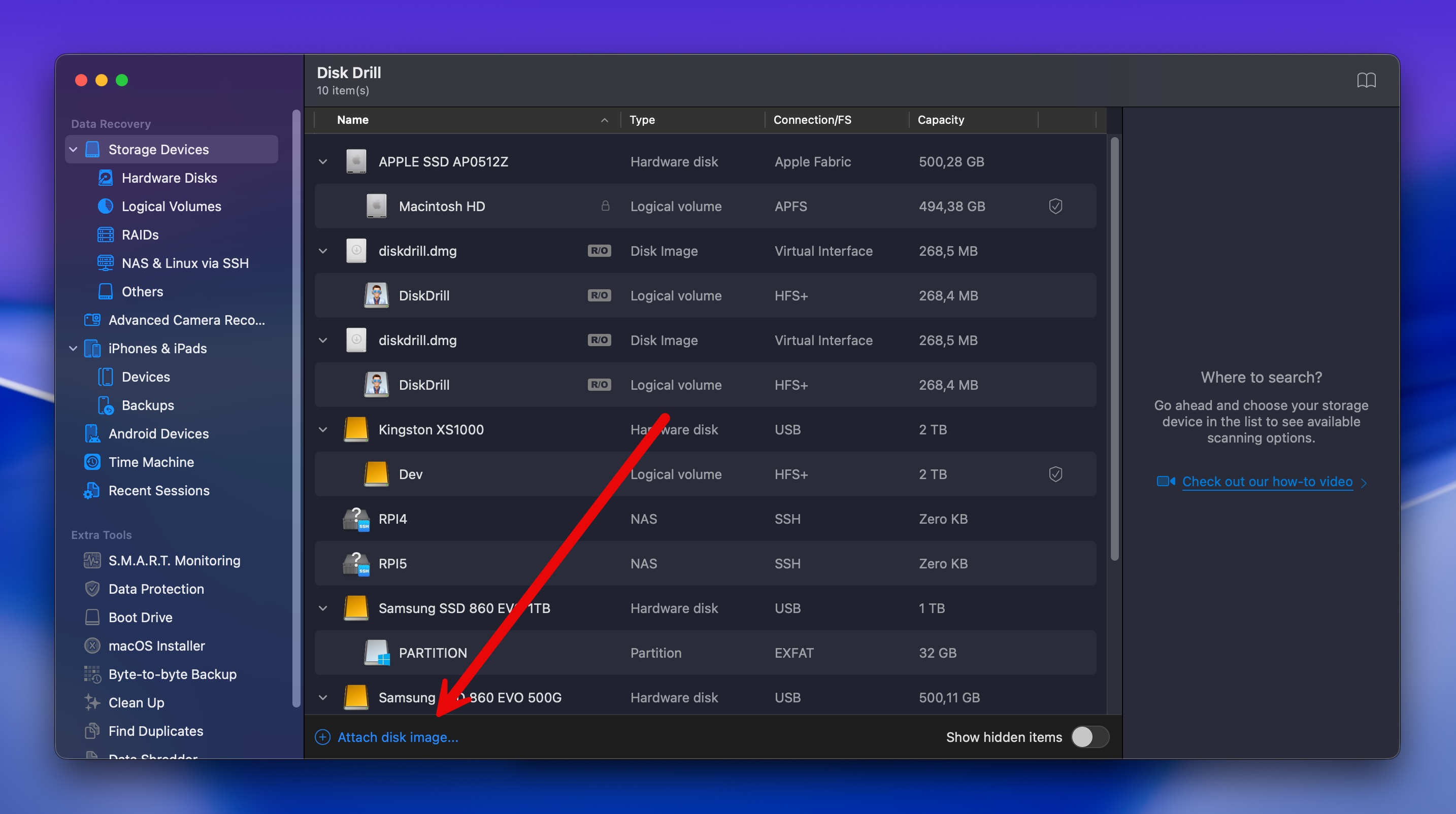
- Yeni oluşturduğunuz yedekleme dosyasına gidin ve seçin. Disk görüntüsü, tıpkı normal bir sürücü gibi Disk Drill’in sürücü listesinde görünecektir.
- Senaryo 1, Yöntem 2 bölümünde ele aldığımız aynı kurtarma adımlarını izleyin: disk görüntüsünü seçin, Kayıp verileri ara ‘ye tıklayın, sonuçları filtreleyin, dosyaları önizleyin ve güvenli bir konuma geri yükleyin.
Not : Yedeklemenizi oluşturmadan önce, Disk Drill’de sürücüyü seçerek ve sürücü bilgi panelinde SMART göstergesini arayarak sürücünün S.M.A.R.T. durumunu kontrol edin. S.M.A.R.T. kötü sektörler, sıcaklık ve yeniden atanan sektörler gibi şeyleri izler. Eğer uyarılar veya hatalar gösteriyorsa, sürücü fiziksel olarak arızalanıyor demektir ve düzeltmeye çalışmaktansa verilerinizi hemen çıkarmayı önceliklendirmelisiniz.
Adım 2: Kurtarmadan Sonra Sürücüyü Onar
Verilerinizi güvenli bir şekilde kurtardığınıza göre, aslında kullanabilmeniz için şimdi diski onarma zamanı geldi. Neyse ki, macOS genellikle diskin düzgün çalışmasını engelleyen mantıksal sorunları düzeltebilen, yerleşik araçlar içerir.
Yöntem 1: Disk Utility’de İlk Yardım
İlkyardım, sürücüyü hatalar için tarar ve bunları otomatik olarak onarmaya çalışır. macOS’e entegre edilmiştir ve küçük dosya sistemi sorunları için iyi çalışır.
İşte harici sürücünüzde İlk Yardımı nasıl çalıştıracağınız:
- Disk İzlencesi öğesini başlatın (açın Launchpad ve arama alanına Disk İzlencesi yazın).
- Kenar çubuğundaki cihazlar listesinden harici sabit sürücünüzü seçin.
- Pencerenin üst kısmındaki İlk Yardım düğmesine tıklayın.
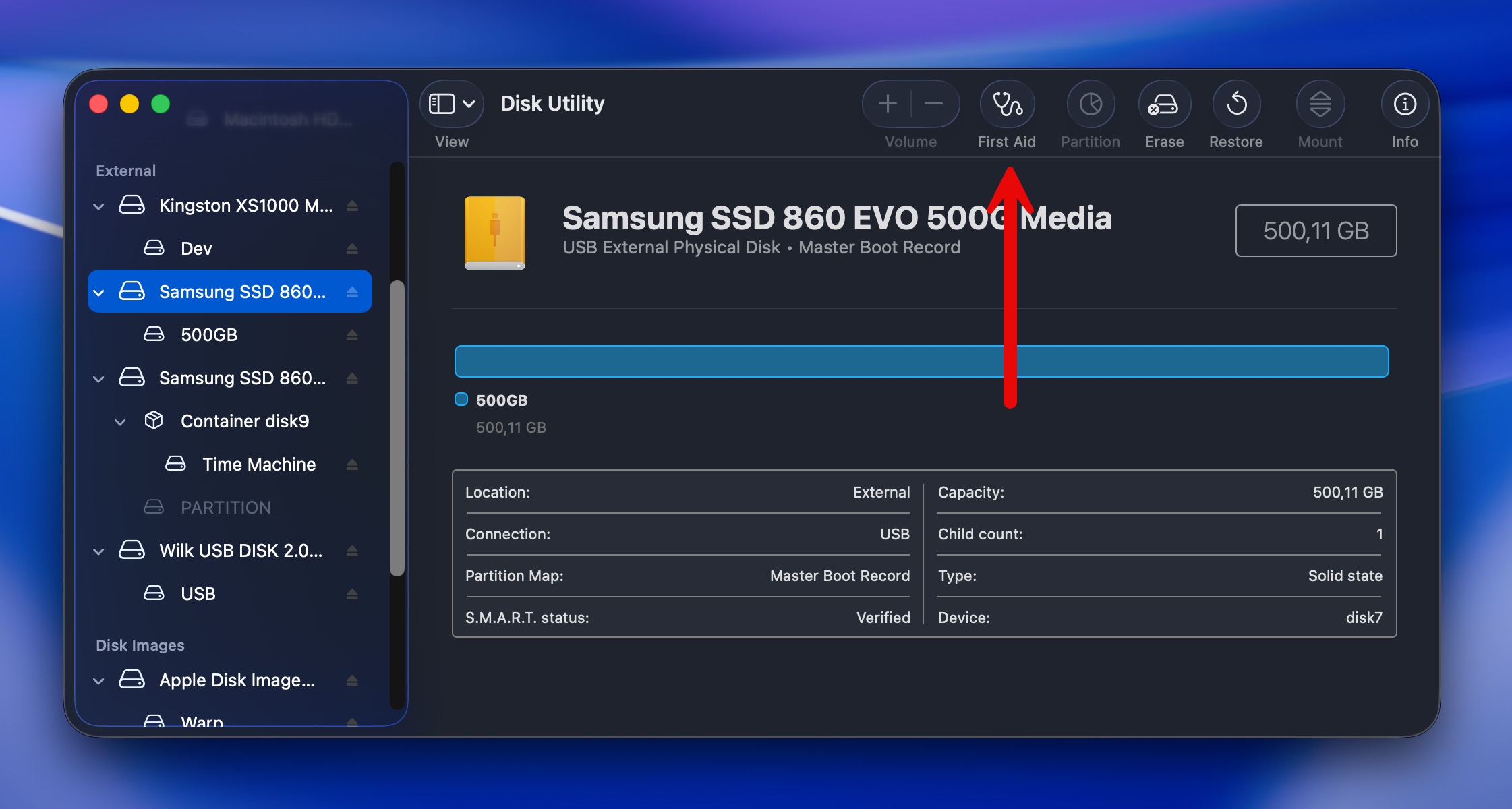
- Onaylamak için Çalıştır öğesine tıklayın.
- İşlemin tamamlanmasını bekleyin. Disk Utility sürücüyü tarayacak ve bulduğu hataları düzeltmeye çalışacaktır.
- İşlem tamamlandıktan sonra Tamamlandı öğesine tıklayın.
Eğer İlk Yardım diski başarıyla onardığını bildirirse, şimdi normal çalışıp çalışmadığını görmek için Finder’da erişmeyi deneyin. Hala sorun yaşıyorsanız veya İlk Yardım sorunları düzeltemediğini bildirirse, biçimlendirmeye geçin.
Not : Bazen insanlar İlk Yardımı çalıştıramıyor hiçbir şekilde harici sürücülerinde (düğme gri olabilir veya işlem hemen başarısız olabilir). Bu başınıza gelirse endişelenmeyin. Sürücüyü formatlamak (aşağıdaki Yöntem 2) hala geçerli ve genellikle daha güvenilir bir çözümdür.
Yöntem 2: Harici Sürücüyü Biçimlendir
Biçimlendirme, sürücüyü tamamen siler ve dosya sistemini baştan oluşturur. Bu, kalıcı bozulma veya dosya sistemi sorunlarını düzeltmenin en etkili yoludur ve verilerinizi zaten yedeklediğiniz için herhangi bir risk yoktur.
İşte Mac’te harici sabit sürücünüzü biçimlendirmenin yolu:
- Disk İzlencesi başlatın ( Launchpad açın ve arama alanına Disk İzlencesi yazın).
- Sol taraftaki kenar çubuğunda harici sürücünüze tıklayarak seçin.
- Pencerenin üst kısmındaki Sil düğmesine tıklayın.
- Bir dosya sistemi formatı seçin:
- APFS : Modern Mac’ler (macOS 10.13 veya sonraki sürümler) ile özel olarak kullanılan harici sabit diskler için en iyisi.
- Mac OS Genişletilmiş (Güncellenmiş) : Eski Mac’lerle kullanılan veya Time Machine yedekleri olarak kullanılan harici sabit diskler için.
- exFAT : Harici sabit diskin Mac ve Windows ile uyumlu olması gerekiyorsa.
- Sürücünüze varsayılan isim yerine değiştirmek istediğiniz bir isim verin.
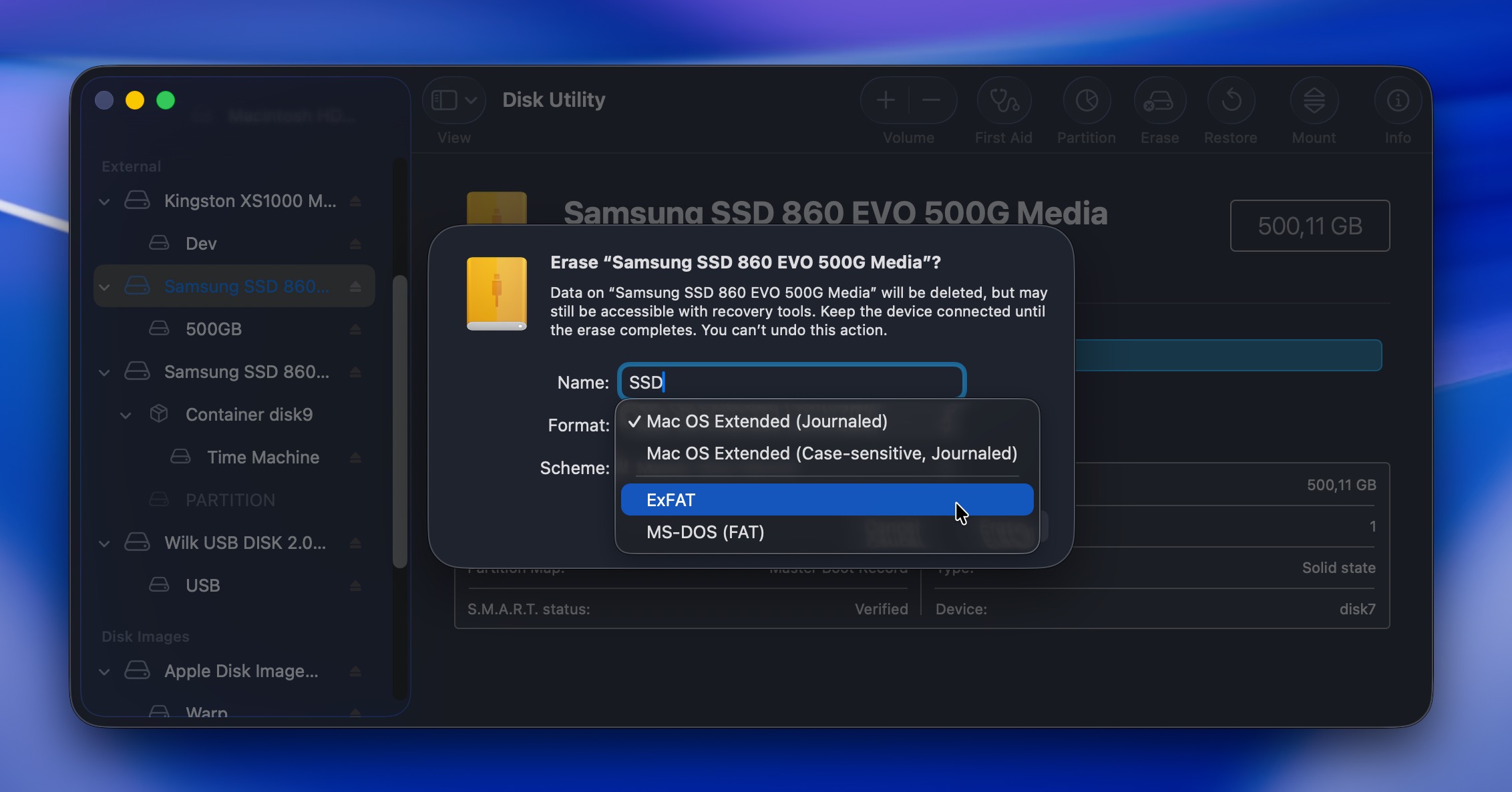
- Sil ‘ye tıklayın ve onaylayın.
Formatlama tamamlandığında, sürücünüz yeniden tamamen işlevsel olmalıdır. Geri kazandığınız dosyaları gerektiğinde tekrar üzerine kopyalayabilir veya yeni veriler için sıfırdan kullanmaya başlayabilirsiniz.
Senaryo 4: Mac’te Bulut Yedeklemeleriyle Harici Bir Sabit Diski Geri Yükleme
Çoğu insan harici sürücülerini bulut hizmetlerine kasıtlı olarak yedeklemez, ancak sürücünüzden herhangi bir dosyanın buluta gelip gelmediğini kontrol etmek yine de faydalıdır (belki bir noktada bazı önemli dosyaları manuel olarak kopyaladınız ya da farkında olmadan otomatik senkronizasyonu etkinleştirdiniz).
Bulut hizmetleri olan Google Drive veya iCloud, dosyalarda yapılan değişiklikleri (silme dahil) hemen senkronize ederken, kendi Çöp Kutusu klasörlerine sahiptir ve silinen dosyalar genellikle 30 gün boyunca orada kalır. Dahası, internet erişimi olmadan yapılan silmeler, internet erişimi geri kazanılana kadar senkronize edilmez.
Google Drive ile (diğer bulut yedekleme hizmetleri oldukça benzerdir) harici sabit disk verilerinin buluttan nasıl kurtarıldığını gösterelim:
- Web tarayıcınızı açın ve drive.google.com adresine gidin.
- Google hesabınızla giriş yapın.
- Kayıp dosyalarınızı isim, dosya türü veya değişiklik tarihi ile aramak için üstteki arama kutusunu kullanın.
- Aradığınız dosyaları bulursanız, sağ tıklayın ve İndir seçerek bu dosyaları Mac’inize kaydedin.
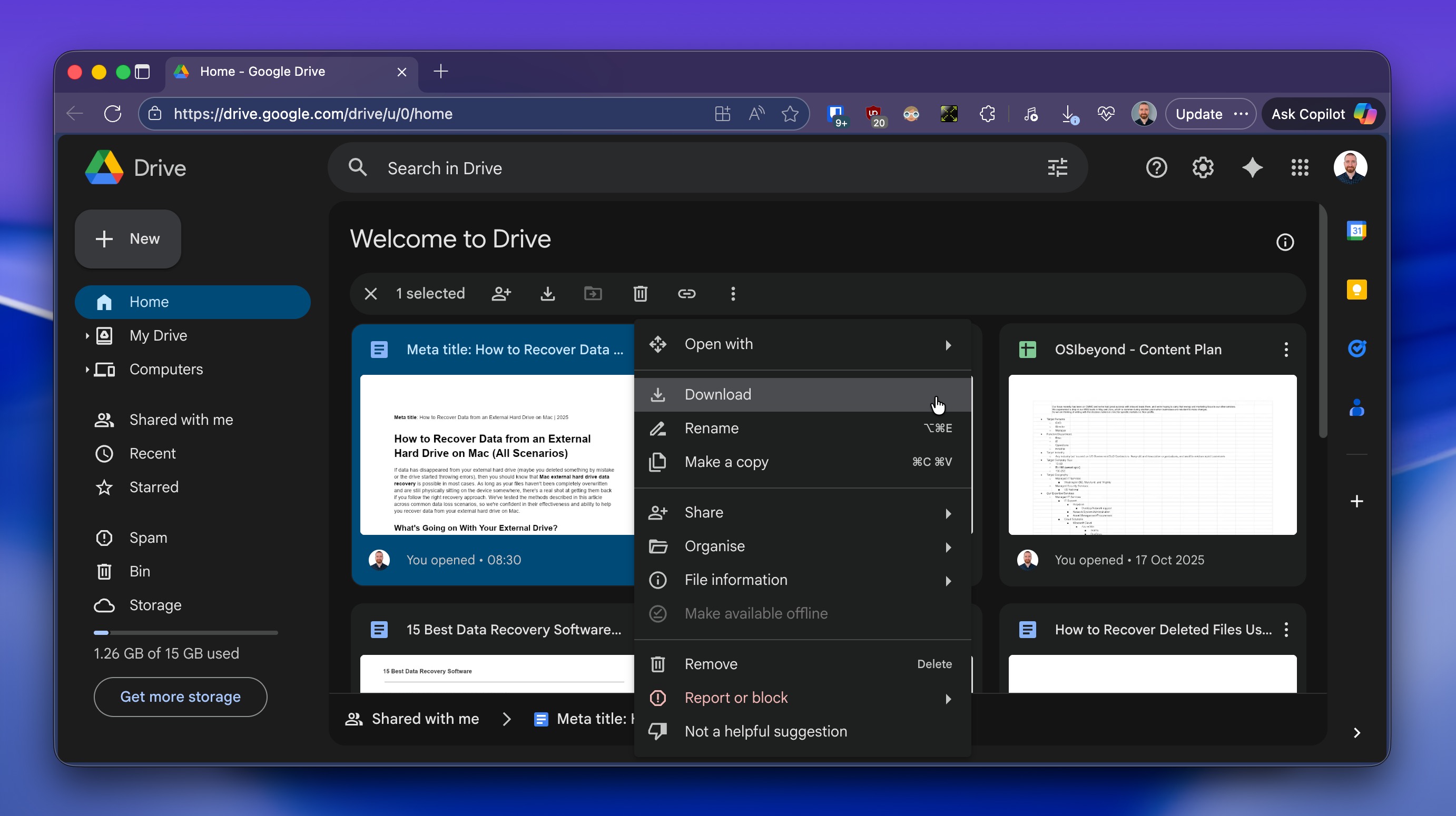
- Dosyalarınızı bulamazsanız, sol kenar çubuğunda Çöp Kutusu adresine gidin ve tıklayın.
- Silinmiş dosyalara göz atın veya arama kutusunu kullanarak sonuçları filtreleyin.
- Kurtarmak istediğiniz bir dosya bulduğunuzda, sağ tıklayın ve Geri Yükle seçin. Dosya, Drive’ınızdaki orijinal konumuna geri taşınacaktır.
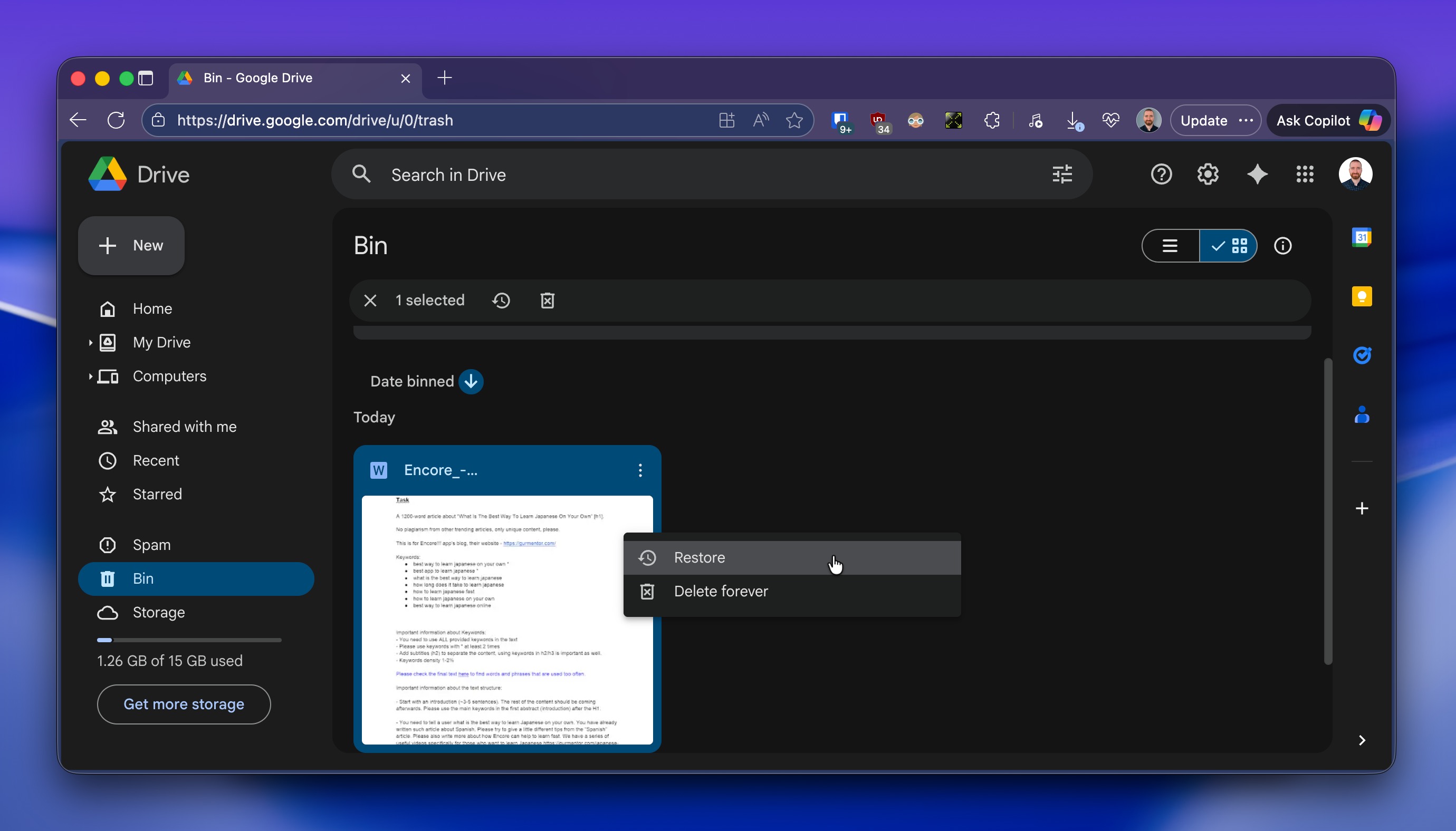
- Dosyalar geri yüklendikten sonra, sağ tıklayıp İndir seçerek geri Mac’inize indirin.
⚠️ Önemli : Yine, bu yöntem yalnızca harici sürücünüzün veri kaybı gerçekleşmeden önce buluta senkronize edilmiş veya yedeklenmiş olması durumunda işe yarar. Eğer bu sürücü için hiç bulut senkronizasyonu ayarlamadıysanız, bu kılavuzda daha önce ele aldığımız diğer kurtarma yöntemlerinden birini kullanmanız gerekecektir.
Son Sözler
Veri kurtarma hiçbir zaman garanti edilmez, ancak işte deneyimimizden gördüklerimiz: Windows işletim sistemi tarafından tanındığı sürece (yani Disk Aracı’nda göründüğü sürece), kullanıcılar yaklaşık olarak 10 kullanıcıdan 8’inin Mac üzerinde harici bir sabit sürücüden başarıyla veri kurtardığını gösteriyor.
Ancak sürücünüz tıklama, sürtme, dönmeme veya Disk Utility’de hiç görünmeme gibi belirtiler gösteriyorsa, bu farklı bir hikaye çünkü bu tür belirtiler fiziksel hasara işaret eder ve bu da tek gerçek çözümün CleverFiles Veri Kurtarma Merkezi veya SalvageData gibi profesyonel veri kurtarma hizmetleri olduğu anlamına gelir.
Bununla birlikte, çoğu durum bu kadar ciddi değildir. Bu kılavuzu okuyorsanız ve sürücünüz Disk Utility’de görünüyor (monte edilmese veya hatalar verse bile), yukarıda açıklanan DIY yöntemlerini kullanarak kurtarma şansınız yüksektir. Yalnızca kurtarma işlemine derhal başlamayı unutmayın.




